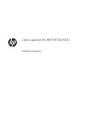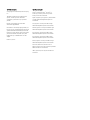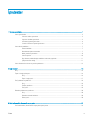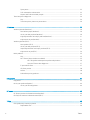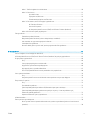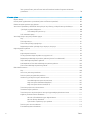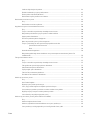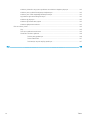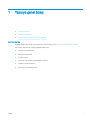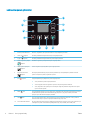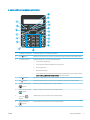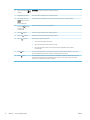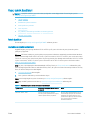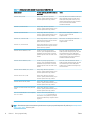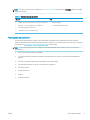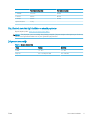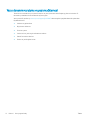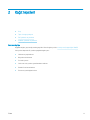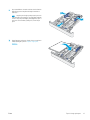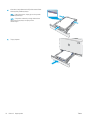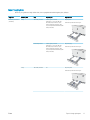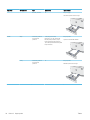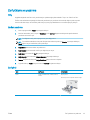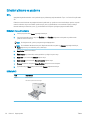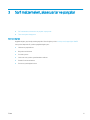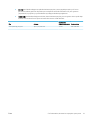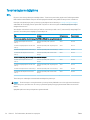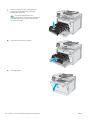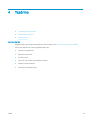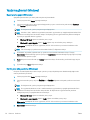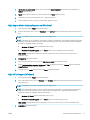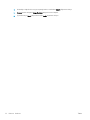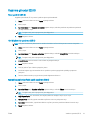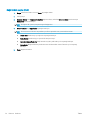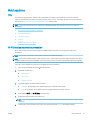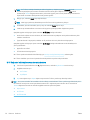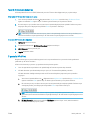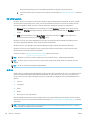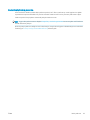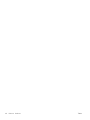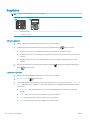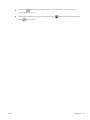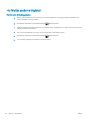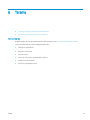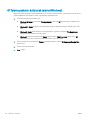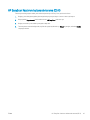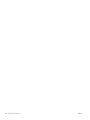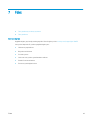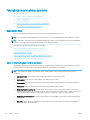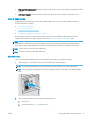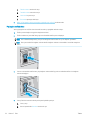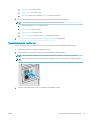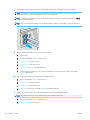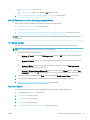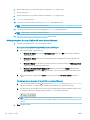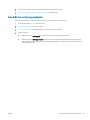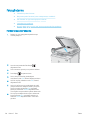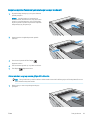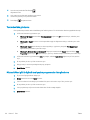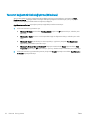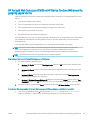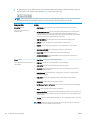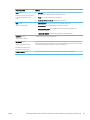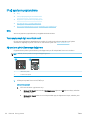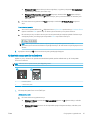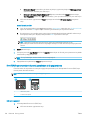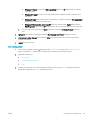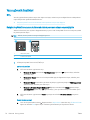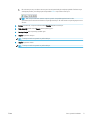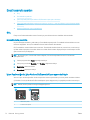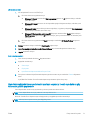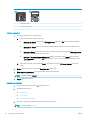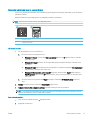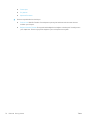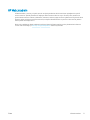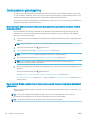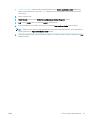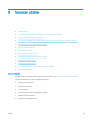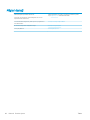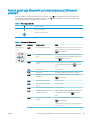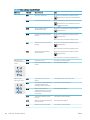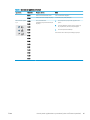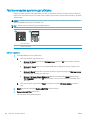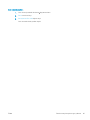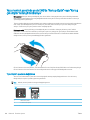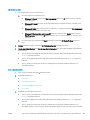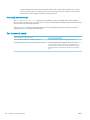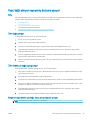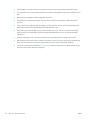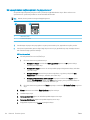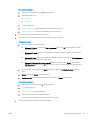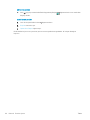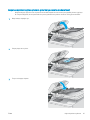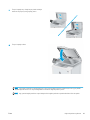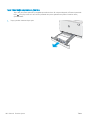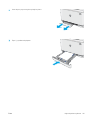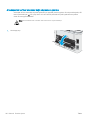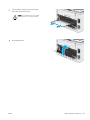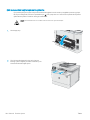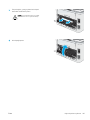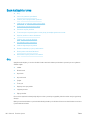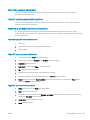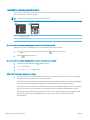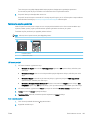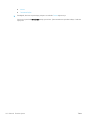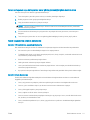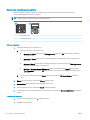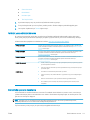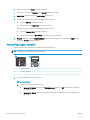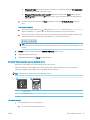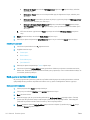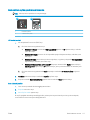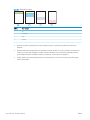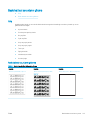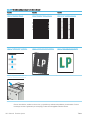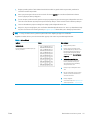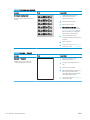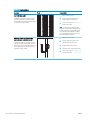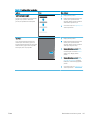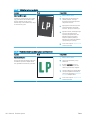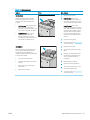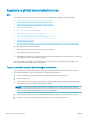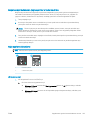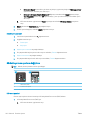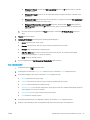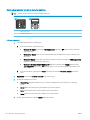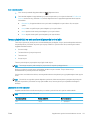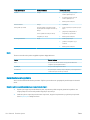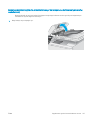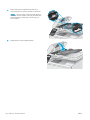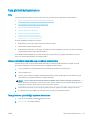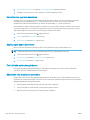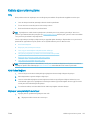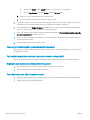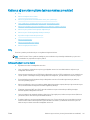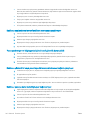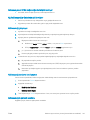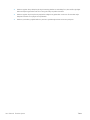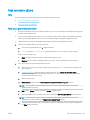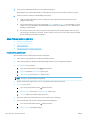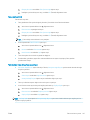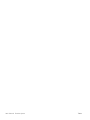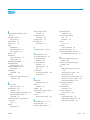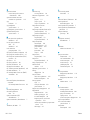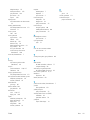HP Color LaserJet Pro M180-M181 Multifunction Printer series Kullanım kılavuzu
- Tip
- Kullanım kılavuzu

Kullanım Kılavuzu
M178-M181
Color LaserJet Pro MFP M178-M181
www.hp.com/support/ljM178MFP


Color LaserJet Pro MFP M178-M181
Kullanım Kılavuzu

Telif Hakkı ve Lisans
© Copyright 2019 HP Development Company,
L.P.
Telif hakkı yasalarının izin verdiği durumlar
dışında, önceden yazılı izin alınmadan
çoğaltılması, uyarlanması veya çevrilmesi
yasaktır.
Burada yer alan bilgiler önceden haber
verilmeden değiştirilebilir.
HP ürünleri ve servisleriyle ilgili garantiler, söz
konusu ürün ve servislerle birlikte sunulan açık
garanti bildirimlerinde belirtilmiştir. Buradaki
hiçbir husus ek bir garanti oluşturacak şekilde
yorumlanmamalıdır. HP, teknik veya yazım
hatalarından ya da eksikliklerden sorumlu
değildir.
Edition 4, 9/2019
Ticari Marka Onayları
Adobe
®
, Adobe Photoshop
®
, Acrobat
®
ve
PostScript
®
, Adobe Systems Incorporated
kuruluşunun ticari markalarıdır.
Apple ve Apple logosu, Apple Inc. şirketinin ABD
ve diğer ülkelerde/bölgelerde kayıtlı ticari
markalarıdır.
OS X, Apple Inc. kuruluşunun ABD ve diğer
ülkelerde/bölgelerde kayıtlı ticari markasıdır.
AirPrint, Apple Inc. kuruluşunun ABD ve diğer
ülkelerde/bölgelerde kayıtlı ticari markasıdır.
iPad, Apple Inc. kuruluşunun ABD ve diğer
ülkelerde/bölgelerde kayıtlı ticari markasıdır.
iPod, Apple Inc. kuruluşunun ABD ve diğer
ülkelerde/bölgelerde kayıtlı ticari markasıdır.
iPhone, Apple Inc. kuruluşunun ABD ve diğer
ülkelerde/bölgelerde kayıtlı ticari markasıdır.
Microsoft®, Windows®, Windows® XP ve
Windows Vista®; Microsoft Corporation şirketinin
ABD'de tescilli ticari markalarıdır.
UNIX
®
, Open Group kuruluşunun tescilli ticari
markasıdır.

İçindekiler
1 Yazıcıya genel bakış .................................................................................................................................................................................. 1
Yazıcı görünümleri .................................................................................................................................................................... 2
Yazıcının önden görünümü ................................................................................................................................. 2
Yazıcının arkadan görünümü .............................................................................................................................. 3
LED kontrol paneli görünümü ............................................................................................................................ 4
2 satırlı LCD kontrol paneli görünümü .............................................................................................................. 5
Yazıcı teknik özellikleri ............................................................................................................................................................. 7
Teknik özellikler .................................................................................................................................................... 7
Desteklenen işletim sistemleri ........................................................................................................................... 7
Mobil yazdırma çözümleri ................................................................................................................................... 9
Yazıcı boyutları ................................................................................................................................................... 10
Güç tüketimi, elektrikle ilgili özellikler ve akustik yayılımlar ....................................................................... 11
Çalışma ortamı aralığı ....................................................................................................................................... 11
Yazıcı donanımı kurulumu ve yazılım yüklemesi ............................................................................................................... 12
2 Kağıt tepsileri ........................................................................................................................................................................................... 13
Giriş ........................................................................................................................................................................................... 14
Tepsi 1'e kağıt yerleştirin ....................................................................................................................................................... 14
Giriş ...................................................................................................................................................................... 14
Tepsi 1 kağıt yönü .............................................................................................................................................. 17
Zarf yükleme ve yazdırma .................................................................................................................................................... 19
Giriş ...................................................................................................................................................................... 19
Zararı yazdırma ............................................................................................................................................... 19
Zarf yönü ............................................................................................................................................................. 19
Etiketleri yükleme ve yazdırma ............................................................................................................................................ 20
Giriş ...................................................................................................................................................................... 20
Etiketleri manuel besleme ............................................................................................................................... 20
Etiket yönü .......................................................................................................................................................... 20
3 Sarf malzemeleri, aksesuarlar ve parçalar ......................................................................................................................................... 21
Sarf malzemeleri, aksesuarlar ve parçaları sipariş etme ................................................................................................. 22
TRWW iii

Sipariş etme ........................................................................................................................................................ 22
Sarf malzemeleri ve aksesuarlar .................................................................................................................... 22
Müşteri tarafından onarılabilir parçalar .......................................................................................................... 22
Toner kartuşlarını değiştirme ............................................................................................................................................... 24
Giriş ...................................................................................................................................................................... 24
Toner kartuşlarını çıkarma ve yerine takma .................................................................................................. 26
4 Yazdırma .................................................................................................................................................................................................. 29
Yazdırma görevleri (Windows) .............................................................................................................................................. 30
Nasıl tarama yapılır (Windows) ........................................................................................................................ 30
Her iki yüze elle yazdırma (Windows) ............................................................................................................. 30
Kağıt başına birden fazla sayfa yazdırma (Windows) .................................................................................. 31
Kağıt türünü seçme (Windows) ....................................................................................................................... 31
Yazdırma görevleri (OS X) ..................................................................................................................................................... 33
Nasıl yazdırılır (OS X) ......................................................................................................................................... 33
Her iki yüze elle yazdırma (OS X) ..................................................................................................................... 33
Yaprak başına birden fazla sayfa yazdırma (OS X) ....................................................................................... 33
Kağıt türünü seçme (OS X) ............................................................................................................................... 34
Mobil yazdırma ....................................................................................................................................................................... 35
Giriş ...................................................................................................................................................................... 35
Wi-Fi Direct (yalnızca kablosuz modeller) ...................................................................................................... 35
Wi-Fi Doğrudan'ı etkinleştirme veya devre dışı bırakma ........................................................ 36
Yazıcı Wi-Fi Direct adını değiştirme ............................................................................................ 37
E-posta ile HP ePrint ......................................................................................................................................... 37
HP ePrint yazılımı ............................................................................................................................................... 38
AirPrint ................................................................................................................................................................. 38
Android katıştırılmış yazdırma ......................................................................................................................... 39
5 Kopyalama ............................................................................................................................................................................................... 41
Kopyalama .............................................................................................................................................................................. 42
Her iki yüze yazdırma (dupleks) ........................................................................................................................................... 44
Her iki yüze el ile kopyalama ............................................................................................................................ 44
6 Tarama ..................................................................................................................................................................................................... 45
HP Tarama yazılımını kullanarak tarama (Windows) ........................................................................................................ 46
HP EasyScan Yazılımını kullanarak tarama (OS X) ............................................................................................................ 47
7 Faks ........................................................................................................................................................................................................... 49
Faks göndermeyi ve almayı ayarlama ................................................................................................................................ 50
Başlamadan önce .............................................................................................................................................. 50
iv TRWW

Adım 1: Telefon bağlantı türünü belirleme .................................................................................................... 50
Adım 2: Faksı kurma .......................................................................................................................................... 51
Ayrı telefon hattı ............................................................................................................................ 51
Paylaşılan ses/faks hattı .............................................................................................................. 52
Telesekreterli paylaşılan ses/faks hattı ..................................................................................... 53
Adım 3: Faks saatini, tarihini ve başlığını yapılandırma ............................................................................... 55
HP Faks Ayar Sihirbazı .................................................................................................................. 55
Yazıcı kontrol paneli ...................................................................................................................... 55
HP Katıştırılmış Web Sunucusu (EWS) ve HP Device Toolbox (Windows) ............................. 56
Adım 4: Bir faks testi işlemi gerçekleştirin ..................................................................................................... 57
Faks gönderme ....................................................................................................................................................................... 58
Flatbed tarayıcıdan fakslama .......................................................................................................................... 58
Belge besleyiciden fakslama (yalnızca belge besleyici modelleri) ............................................................. 59
Hızlı aramaları ve grup arama girişlerini kullanma ....................................................................................... 59
Yazılımdan faks gönderme .............................................................................................................................. 60
Microsoft Word gibi bir üçüncü taraf yazılım programından faks gönderme .......................................... 60
8 Yazıcıyı yönetin ........................................................................................................................................................................................ 61
Yazıcının bağlantı türünü değiştirme (Windows) ............................................................................................................... 62
HP Yerleşik Web Sunucusu (EWS) ve HP Device Toolbox (Windows) ile gelişmiş yapılandırma ................................ 63
IP ağ ayarlarını yapılandırma ................................................................................................................................................ 66
Giriş ...................................................................................................................................................................... 66
Yazıcı paylaşmayla ilgili sorumluluk reddi ..................................................................................................... 66
Ağ ayarlarını görüntüleme veya değiştirme .................................................................................................. 66
Ağ üzerinde yazıcıyı yeniden adlandırma ....................................................................................................... 67
IPv4 TCP/IP parametrelerini kontrol panelinden el ile yapılandırma ......................................................... 68
Yazıcı güvenlik özellikleri ....................................................................................................................................................... 70
Giriş ...................................................................................................................................................................... 70
Katıştırılmış Web Sunucusunu kullanarak sistem parolasını atayın veya değiştirin ................................ 70
Enerji tasarrufu ayarları ........................................................................................................................................................ 72
Giriş ...................................................................................................................................................................... 72
EconoMode ile yazdırma ................................................................................................................................... 72
İşlem Yapılmadığında Uyku Moduna Gir/Otomatik Kapan ayarını belirleyin ............................................. 72
İşlem Yapılmadığında Kapan gecikmesini ayarlayın ve yazıcıyı 1 watt veya daha az güç
kullanacak şekilde yapılandırın ........................................................................................................................ 73
Kapanma Gecikmesi ayarını yapılandırma ..................................................................................................... 75
HP Web Jetadmin ................................................................................................................................................................... 77
Üretici yazılımını güncelleştirme .......................................................................................................................................... 78
Birinci yöntem: Kontrol panelini kullanarak ürün yazılımını güncelleme (yalnızca 2 satırlı kontrol
panelleri) ............................................................................................................................................................. 78
TRWW v

İkinci yöntem: Üretici yazılımı Üretici Yazılımı Güncelleme Yardımcı Programını kullanarak
güncelleme ......................................................................................................................................................... 78
9 Sorunları çözme ...................................................................................................................................................................................... 81
Müşteri desteği ....................................................................................................................................................................... 82
Kontrol paneli ışığı düzenlerini yorumlama (yalnızca LED kontrol panelleri) ............................................................... 83
Fabrika varsayılan ayarlarını geri yükleme ......................................................................................................................... 86
Yazıcı kontrol panelinde ya da EWS'de "Kartuş düşük" veya "Kartuş çok düşük" iletisi görüntüleniyor ................... 88
“Çok Düşük” ayarlarını değiştirme .................................................................................................................. 88
Faks özelliği olan yazıcılar için ..................................................................................................... 90
Sarf malzemesi siparişi ..................................................................................................................................... 90
Yazıcı kağıt almıyor veya yanlış besleme yapıyor ............................................................................................................. 91
Giriş ...................................................................................................................................................................... 91
Ürün kağıt almıyor ............................................................................................................................................. 91
Ürün birden çok kağıt yaprağı alıyor ............................................................................................................... 91
Belge besleyici birden çok kağıt alıyor, sıkıştırıyor, kırıştırıyor ..................................................................... 91
Kağıt sıkışmalarını giderme .................................................................................................................................................. 93
Giriş ...................................................................................................................................................................... 93
Kağıt sıkışması konumları ................................................................................................................................. 93
Sık veya yinelenen kağıt sıkışmaları mı yaşıyorsunuz? ............................................................................... 94
Belge besleyicideki kağıt sıkışmalarını giderme (yalnızca fw modellerinde) ........................................... 97
Tepsi 1'deki kağıt sıkışmalarını giderme ...................................................................................................... 100
Arka kapaktaki ve füzer alanındaki kağıt sıkışmalarını giderme .............................................................. 102
Çıktı kutusundaki kağıt sıkışmalarını giderme ............................................................................................ 104
Baskı kalitesini artırma ........................................................................................................................................................ 106
Giriş .................................................................................................................................................................... 106
Yazıcı ürün yazılımını güncelleme ................................................................................................................. 107
Farklı bir yazılım programından yazdırma ................................................................................................... 107
Yazdırma işi için kağıt türü ayarını kontrol etme ........................................................................................ 107
Yazıcıdaki kağıt türü ayarını kontrol etme .............................................................................. 107
Kağıt türü ayarını denetleme (Windows) ................................................................................ 107
Kağıt türü ayarını kontrol etme (OS X) ..................................................................................... 107
Toner kartuşu durumunu kontrol etme ....................................................................................................... 108
Temizleme sayfası yazdırma ......................................................................................................................... 109
Toner kartuşunun veya kartuşlarının zarar görüp görmediğini gözle kontrol etme ............................ 111
Kağıdı ve yazdırma ortamını denetleme ...................................................................................................... 111
Adım bir: HP özelliklerine uygun kağıt kullanma ................................................................... 111
Adım iki: Ortamı denetleme ...................................................................................................... 111
Üçüncü adım: Tepsileri ayrı ayrı ayarlama .............................................................................. 112
Farklı bir yazıcı sürücüsü deneme ................................................................................................................ 113
EconoMode ayarlarını denetleme ................................................................................................................. 113
vi TRWW

Yazdırma Yoğunluğunu Ayarlama ................................................................................................................ 114
Renkleri hizalamak için yazıcıyı kalibre etme .............................................................................................. 115
Renk ayarlarını belirleme (Windows) ........................................................................................................... 116
Baskı kalitesi sayfası yazdırma ve inceleme ............................................................................................... 117
Baskı kalitesi sorunlarını çözme ........................................................................................................................................ 119
Giriş .................................................................................................................................................................... 119
Baskı kalitesi sorunlarını giderme ................................................................................................................. 119
Kopyalama ve görüntü tarama kalitesini artırma ........................................................................................................... 128
Giriş .................................................................................................................................................................... 128
Tarayıcı camında kir veya leke olup olmadığını kontrol etme ................................................................... 128
Belge besleyici kullanırken çizgi ve şeritleri ortadan kaldırma ................................................................. 129
Kağıt ayarlarını denetleme ............................................................................................................................. 129
Görüntü ayarlama ayarlarını değiştirme ..................................................................................................... 130
Metin veya resimler için en iyi duruma getirme .......................................................................................... 132
Tarayıcı çözünürlüğü ve renk ayarlarını bilgisayarda kontrol edin ........................................................... 133
Çözünürlük ve renk kılavuzları ................................................................................................. 133
Renk .............................................................................................................................................. 134
Kenardan kenara kopyalama ......................................................................................................................... 134
Belge besleyicideki kağıt alma silindirlerini ve ayırma tamponunu temizleme (yalnızca fw
modellerinde) ................................................................................................................................................... 135
Faks görüntü kalitesini artırın ............................................................................................................................................ 137
Giriş .................................................................................................................................................................... 137
Tarayıcı camında kir veya leke olup olmadığını kontrol etme ................................................................... 137
Faks gönderme çözünürlüğü ayarlarını denetleme .................................................................................. 137
Hata düzeltme ayarlarını denetleme ........................................................................................................... 138
Sayfaya sığdır ayarını denetleme ................................................................................................................. 138
Farklı bir faks makinesine gönderme ........................................................................................................... 138
Gönderenin faks makinesini denetleme ...................................................................................................... 138
Kablolu ağ sorunlarını çözme ............................................................................................................................................ 139
Giriş .................................................................................................................................................................... 139
Kötü fiziksel bağlantı ...................................................................................................................................... 139
Bilgisayar yazıcıyla iletişim kuramıyor ......................................................................................................... 139
Yazıcı, ağ için hatalı bağlantı ve dupleks ayarları kullanıyor ..................................................................... 140
Yeni yazılım programları uyumluluk sorunlarına neden olmuş olabilir .................................................. 140
Bilgisayar veya iş istasyonu hatalı ayarlanmış olabilir .............................................................................. 140
Yazıcı devre dışı veya diğer ağ ayarları yanlış ............................................................................................. 140
Kablosuz ağ sorunlarını çözme (yalnızca kablosuz modeller) ...................................................................................... 141
Giriş .................................................................................................................................................................... 141
Kablosuz bağlantı kontrol listesi ................................................................................................................... 141
Kablosuz yapılandırma tamamlandıktan sonra yazıcı yazdırmıyor ........................................................ 142
Yazıcı yazdırmıyor ve bilgisayarda üçüncü taraf güvenlik duvarı yüklü .................................................. 142
TRWW vii

Kablosuz yönlendirici veya yazıcı taşındıktan sonra kablosuz bağlantı çalışmıyor .............................. 142
Kablosuz yazıcıya daha fazla bilgisayar bağlanamıyor ............................................................................. 142
Kablosuz yazıcı VPN'e bağlandığında iletişim kesiliyor .............................................................................. 143
Ağ, kablosuz ağlar listesinde görünmüyor ................................................................................................. 143
Kablosuz ağ çalışmıyor ................................................................................................................................... 143
Kablosuz ağ tanılama testi yapma ............................................................................................................... 143
Kablosuz ağda paraziti azaltma .................................................................................................................... 143
Faks sorunlarını çözme ....................................................................................................................................................... 145
Giriş .................................................................................................................................................................... 145
Faks sorun giderme kontrol listesi ............................................................................................................... 145
Genel faks sorunlarını giderme ..................................................................................................................... 146
Fakslar yavaş gönderiliyor ........................................................................................................ 146
Faksın kalitesi kötü ..................................................................................................................... 147
Faks kesiliyor veya iki sayfaya yazdırılıyor .............................................................................. 147
Dizin ............................................................................................................................................................................................................ 149
viii TRWW

1 Yazıcıya genel bakış
●
Yazıcı görünümleri
●
Yazıcı teknik özellikleri
●
Yazıcı donanımı kurulumu ve yazılım yüklemesi
Daha fazla bilgi için:
Aşağıdaki bilgiler yayınlandığı tarihte geçerlidir. Güncel bilgiler için bkz. www.hp.com/support/ljM178MFP.
Yazıcıya özel kapsamlı HP yardımı aşağıdaki bilgileri içerir:
● Yükleme ve yapılandırma
● Bilgi alma ve kullanma
● Sorunları çözme
● Yazılım ve ürün yazılımı güncellemelerini indirme
● Destek forumlarına katılma
● Garanti ve yasal bilgileri bulma
TRWW 1

Yazıcı görünümleri
●
Yazıcının önden görünümü
●
Yazıcının arkadan görünümü
●
LED kontrol paneli görünümü
●
2 satırlı LCD kontrol paneli görünümü
Yazıcının önden görünümü
1
3
4
9
8
5
7
6
2
1 Tarayıcı
2 Kontrol paneli (modele göre değişir)
3 Çıkış bölmesi
4 Çıkış bölmesi uzantısı
5 Ön kapak (toner kartuşlarına erişim)
6 Model numarası
7 Tepsi 1
8 Güç düğmesi
9 Belge besleyici (yalnızca fw modellerinde)
2 Bölüm 1 Yazıcıya genel bakış TRWW

Yazıcının arkadan görünümü
3
5
4
6
7
2
1
1 Arka kapak (kağıt sıkışmalarını gidermek için erişim)
2 Seri numarası ve ürün numarası etiketi
3 Güç bağlantısı
4 USB arabirimi bağlantı noktası
5 Ethernet bağlantı noktası
6 Faks telefon hattını yazıcıya bağlamak için faks "hat girişi" bağlantı noktası (yalnızca faks modelleri)
7 Bir dahili telefonu, telesekreteri veya başka aygıtları bağlamak için telefon "hat çıkışı" bağlantı noktası (yalnızca faks modelleri)
TRWW Yazıcı görünümleri 3

LED kontrol paneli görünümü
1
3
2
5 46
9
7
8
10
1 Kontrol paneli LED ekranı Bu ekran, kopyalama işleri için hata kodlarını ve sayısal bilgileri görüntüler.
2 Yukarı ok düğmesi Ekranda görüntülenen değeri artırmak için bu düğmeyi kullanın.
3 Aşağı ok düğmesi Ekranda görüntülenen değeri azaltmak için bu düğmeyi kullanın.
4 Renkli Kopyalamayı Başlat
düğmesi
Renkli bir kopyalama işini başlatmak için bu düğmeye basın.
5 Tekli Kopyalamayı Başlat
düğmesi
Tekli bir kopyalama işini başlatmak için bu düğmeye basın.
6 Kopyalama Kurulumu
düğmesi
Bu düğmeyi kullanarak Kopya Sayısı, Daha Açık/Daha Koyu ve Küçült/Büyüt seçenekleri arasında
gezinin. Varsayılan seçenek, Kopyalama Sayısı'dır.
7
İptal düğmesi
Aşağıdaki işlemleri gerçekleştirmek için bu düğmeye basın:
● Yazıcı yazdırırken yazdırma işini iptal etmek.
● Yazıcı boştayken mevcut kopyalama ayarlarını varsayılan değerlere sıfırlamak.
● Yazıcı, Kopyalama Varsayılan Ayarı modundayken değeri kaydetmeden Kopyalama Varsayılan
Ayarı modundan çıkmak.
8 Dikkat LED'i Yazıcıdaki kağıdın bitmesi veya toner kartuşunun değiştirilmesinin gerekmesi gibi kullanıcının yazıcıya
müdahale etmesi gereken durumlarda Dikkat ışığı yanıp söner. Işık, yanıp sönmek yerine sabit
yanıyorsa yazıcı bir hata ile karşılaşmış demektir.
9 Hazır LED'i Yazıcı yazdırma işlemine hazır olduğunda Hazır ışığı yanıp sönmeden sabit yanar. Yazıcı, yazdırma
verilerini alırken veya bir yazdırma işini iptal ederken bu ışık yanıp söner.
10 Sarf malzemeleri LED'leri Bir sarf malzemesi hatası meydana geldiğinde Sarf Malzemeleri ışığı yanıp söner. Sarf malzemesi çok
azaldığında ve yedek sarf malzemesi gerektiğinde bu ışık yanıp sönmek yerine sabit yanar.
4 Bölüm 1 Yazıcıya genel bakış TRWW

2 satırlı LCD kontrol paneli görünümü
1
2
6
5
7
9
10
11
12
15
17
18
16
13
3
4
8
14
1 2 hatlı kontrol paneli ekranı Bu ekranda menüler ve yazıcı bilgileri görüntülenir.
2
Sol ok düğmesi
Menüler arasında gezinmek veya ekranda görüntülenen bir değeri azaltmak için bu düğmeyi kullanın.
3 OK (Tamam) düğmesi Aşağıdaki eylemler için OK (Tamam) düğmesini kullanın:
● Kontrol paneli menülerini açın.
● Kontrol paneli ekranında görüntülenen bir alt menüyü açın.
● Bir menü öğesi seçin.
● Bazı hataları temizleyin.
● Kontrol paneli istemine yanıt olarak bir yazdırma işini başlatın (örneğin, kontrol paneli ekranında
Devam etmek için [OK] (Tamam) öğesine basın iletisi göründüğünde).
4
Sağ ok düğmesi
Menüler arasında gezinmek veya ekranda görüntülenen bir değeri artırmak için bu düğmeyi kullanın.
5
İptal düğmesi
Bir yazdırma işini iptal etmek veya kontrol paneli menülerinden çıkmak için bu düğmeyi kullanın.
6 Tekli Kopyalamayı Başlat
düğmesi
Tekli bir kopyalama işini başlatmak için bu düğmeyi kullanın.
7 Renkli Kopyalamayı Başlat
düğmesi
Renkli bir kopyalama işini başlatmak için bu düğmeyi kullanın.
8
Kopya Sayısı
düğmesi
Üretilecek kopya sayısını ayarlamak için bu düğmeyi kullanın.
9 Daha Açık/Daha Koyu
düğmesi
Geçerli kopyalama işinin koyuluk ayarı için bu düğmeyi kullanın.
TRWW Yazıcı görünümleri 5

10
Kopyalama Menüsü
düğmesi
Kopyalama menüsünü açmak için bu düğmeyi kullanın.
11 Alfanümerik tuş takımı Faks numaralarını sağlamak için tuş takımını kullanın.
12 Faks Yeniden Çevirme
düğmesi (yalnızca
faks modellerinde)
Önceki faks işinde kullanılan faks numarasını yeniden aramak için bu düğmeyi kullanın.
13
Faksı Başlat düğmesi
(yalnızca faks
modellerinde)
Bir faks işi başlatmak için bu düğmeyi kullanın.
14
Ayarlar düğmesi
Kurulum menüsünü açmak için bu düğmeyi kullanın.
15
Kablosuz düğmesi
Kablosuz menüsüne erişmek için bu düğmeyi kullanın.
16
Geri ok düğmesi
Bu düğmeyi şu işlemler için kullanın:
● Kontrol paneli menülerinden çıkmak.
● Alt menü listesinde önceki bir menüye dönmek.
● Alt menü listesinde önceki bir menü öğesine dönmek (değişiklikleri menü öğesine
kaydetmeden).
17 Hazır LED'i Yazıcı yazdırma işlemine hazır olduğunda Hazır ışığı yanıp sönmek yerine sabit yanar. Işık; yazıcı,
yazdırma verilerini alırken veya bir yazdırma işini iptal ederken yanıp söner.
18 Dikkat LED'i Yazıcıdaki kağıdın bitmesi veya toner kartuşunun değiştirilmesi gerekmesi gibi kullanıcının yazıcıya
müdahale etmesi gereken durumlarda Dikkat ışığı yanıp söner. Işık, yanıp sönmek yerine sabit
yanıyorsa yazıcı bir hata ile karşılaşmış demektir.
6 Bölüm 1 Yazıcıya genel bakış TRWW

Yazıcı teknik özellikleri
ÖNEMLİ: Aşağıdaki özellikler yayın tarihi itibariyle doğrudur ancak değiştirilebilir. Güncel bilgiler için bkz.
www.hp.com/support/ljM178MFP.
●
Teknik özellikler
●
Desteklenen işletim sistemleri
●
Mobil yazdırma çözümleri
●
Yazıcı boyutları
●
Güç tüketimi, elektrikle ilgili özellikler ve akustik yayılımlar
●
Çalışma ortamı aralığı
Teknik özellikler
Güncel bilgiler için www.hp.com/support/ljM178MFP adresine göz atın.
Desteklenen işletim sistemleri
Aşağıdaki bilgiler, yazıcıya özgü Windows PCL 6 ve OS X için HP yazıcı sürücüleri ile yazıcıyla verilen yazılım
yükleyici için geçerlidir.
Windows: HP Yazılım Yükleyicisi, yazılım yükleyicisi programını kullanırken isteğe bağlı yazılımla birlikte Windows
işletim sistemine bağlı olarak "HP PCL.6" sürüm 3 yazıcı sürücüsünü, "HP PCL 6" sürüm 3 yazıcı sürücüsünü veya
"HP PCL-6" sürüm 4 yazıcı sürücüsünü yükler. Bu yazıcıya yönelik yazıcı desteği web sitesinden; "HP PCL.6" sürüm
3 yazıcı sürücüsünü, "HP PCL 6" sürüm 3 yazıcı sürücüsünü ve "HP PCL-6" sürüm 4 yazıcı sürücüsünü indirin:
www.hp.com/support/ljM178MFP.
OS X: Bu yazıcı, Mac bilgisayarları desteklemektedir. HP Easy Start'ı ya 123.hp.com/LaserJet adresinden ya da
Yazıcı Desteği sayfasından indirin ve ardından HP Easy Start'ı, HP yazıcı sürücüsünü kurmak için kullanın. HP Easy
Start, HP Yazılım Yükleyicisi'ne dahil değildir.
1. 123.hp.com/LaserJet adresine gidin.
2. Yazıcı yazılımını indirmek için verilen adımları izleyin.
Linux: Linux ile ilgili bilgiler ve yazıcı sürücüleri için www.hp.com/go/linuxprinting adresine gidin.
UNIX: Bilgi ve UNIX® yazdırma sürücüleri için www.hp.com/go/unixmodelscripts adresine gidin.
Tablo
1-1 Desteklenen işletim sistemleri ve yazdırma sürücüleri
İşletim sistemi Yazdırma sürücüsü yüklü (Web'de bulunan
yazılımdan)
Notlar
Windows
®
XP SP3, 32 bit
Yazıcıya özgü "HP PCL.6" yazdırma
sürücüsü, yazılım yüklemesinin bir parçası
olarak bu işletim sistemi için yüklenir.
Microsoft, Nisan 2009'da Windows XP için
temel desteğini çekmiştir. HP, artık devam
ettirilmeyen XP işletim sistemi için en iyi
şekilde destek sağlamaya devam edecektir.
Yazıcı sürücüsünün bazı özellikleri
desteklenmemektedir.
TRWW Yazıcı teknik özellikleri 7

Tablo 1-1 Desteklenen işletim sistemleri ve yazdırma sürücüleri (devam)
İşletim sistemi Yazdırma sürücüsü yüklü (Web'de bulunan
yazılımdan)
Notlar
Windows Vista
®
, 32 bit
Yazıcıya özgü "HP PCL.6" yazdırma
sürücüsü, yazılım yüklemesinin bir parçası
olarak bu işletim sistemi için yüklenir.
Microsoft, Nisan 2012'de Windows Vista için
temel desteğini çekmiştir. HP, artık devam
ettirilmeyen Vista işletim sistemi için en iyi
şekilde destek sağlamaya devam edecektir.
Yazıcı sürücüsünün bazı özellikleri
desteklenmemektedir.
Windows 7, 32 bit ve 64 bit Yazıcıya özgü "HP PCL 6" yazdırma
sürücüsü, yazılım yüklemesinin bir parçası
olarak bu işletim sistemi için yüklenir.
Windows 8, 32 bit ve 64 bit Yazıcıya özgü "HP PCL 6" yazdırma
sürücüsü, yazılım yüklemesinin bir parçası
olarak bu işletim sistemi için yüklenir.
Windows 8 RT desteği, Microsoft IN OS
Sürüm 4, 32 bit sürücüsü ile
sağlanmaktadır.
Windows 8.1, 32 bit ve 64 bit Yazıcıya özgü HP PCL-6 V4 yazıcı sürücüsü,
yazılım kurulumunun bir parçası olarak bu
işletim sistemi için yüklenir.
Windows 8.1 RT desteği, Microsoft IN OS
Sürüm 4, 32 bit sürücüsü ile
sağlanmaktadır.
Windows 10, 32 bit ve 64 bit Yazıcıya özgü HP PCL-6 V4 yazıcı sürücüsü,
yazılım kurulumunun bir parçası olarak bu
işletim sistemi için yüklenir.
Windows Server 2008 SP2, 32 bit "HP PCL.6" yazıcıya özgü yazdırma
sürücüsü, yazıcı desteği Web sitesinden
indirilebilir. Sürücüyü indirin ve ardından
yüklemek için Microsoft Yazıcı Ekle aracını
kullanın.
Microsoft, Ocak 2015'te Windows Server
2008 için temel desteğini çekmiştir. HP, artık
devam ettirilmeyen Server 2008 işletim
sistemi için en iyi şekilde destek sağlamaya
devam edecektir. Yazıcı sürücüsünün bazı
özellikleri desteklenmemektedir.
Windows Server 2008 SP2, 64 bit "HP PCL 6" yazıcıya özgü yazdırma
sürücüsü, yazıcı desteği Web sitesinden
indirilebilir. Sürücüyü indirin ve ardından
yüklemek için Microsoft Yazıcı Ekle aracını
kullanın.
Microsoft, Ocak 2015'te Windows Server
2008 için temel desteğini çekmiştir. HP, artık
devam ettirilmeyen Server 2008 işletim
sistemi için en iyi şekilde destek sağlamaya
devam edecektir.
Windows Server 2008 R2, SP 1, 64 bit Yazıcıya özgü "HP PCL 6" yazdırma
sürücüsü, yazılım yüklemesinin bir parçası
olarak bu işletim sistemi için yüklenir.
Windows Server 2012, 64 bit Yazıcıya özgü "HP PCL 6" yazdırma
sürücüsü, yazılım yüklemesinin bir parçası
olarak bu işletim sistemi için yüklenir.
Windows Server 2012 R2, 64 bit Yazıcıya özgü "HP PCL-6" yazdırma
sürücüsü, yazılım yüklemesinin bir parçası
olarak bu işletim sistemi için yüklenir.
Windows 10 server (Server 2016), 32 bit ve
64 bit
Yazıcıya özgü "HP PCL-6" yazdırma
sürücüsü, yazılım yüklemesinin bir parçası
olarak bu işletim sistemi için yüklenir.
OS X 10.10 Yosemite, OS X 10.11 El Capitan,
OS X 10.12 Sierra
Yazdırma sürücüsünü yüklemek için
123.hp.com/LaserJet adresinden HP Easy
Start'ı indirin. Yazıcı yazılımını ve yazdırma
sürücüsünü yüklemek için sağlanan adımları
uygulayın.
NOT: Desteklenen işletim sistemlerinin güncel listesi ve yazıcıya yönelik kapsamlı HP yardımı için www.hp.com/
support/ljM178MFP adresine gidin.
8 Bölüm 1 Yazıcıya genel bakış TRWW

NOT: Bu yazıcının HP UPD sürücü desteği için www.hp.com/go/upd adresine gidin. Ek bilgiler öğesinin altındaki
bağlantılara tıklayın.
Tablo 1-2 Minimum sistem gereksinimleri
Windows OS X
● CD-ROM sürücüsü, DVD sürücüsü veya bir İnternet bağlantısı
● Özel USB 1.1 veya 2.0 bağlantısı veya ağ bağlantısı
● 400 MB kullanılabilir sabit disk alanı
● 1 GB RAM (32 bit) veya 2 GB RAM (64 bit)
● İnternet bağlantısı
● 1 GB kullanılabilir sabit disk alanı
Mobil yazdırma çözümleri
HP; bir dizüstü bilgisayardan, tabletten, akıllı telefondan veya diğer mobil aygıtlardan bir HP yazıcıda kolay
yazdırma yapılabilmesi için birden fazla mobil ve ePrint çözümü sunar. Tam listeyi görmek ve en uygun seçeneği
belirlemek için www.hp.com/go/LaserJetMobilePrinting adresine gidin.
NOT: Tüm mobil yazdırma ve ePrint özelliklerinin desteklendiğinden emin olmak için yazıcı ürün yazılımını
güncelleştirin.
● Wi-Fi Direct (yalnızca kablosuz modeller)
● E-posta ile HP ePrint (HP Web Hizmetlerinin etkinleştirilmesi ve yazıcının HP Connected'a kaydedilmesi
gerekir)
● HP ePrint uygulaması (Android, iOS ve Blackberry için kullanılabilir)
● iOS ve Android cihazlar için HP All-in-One Remote uygulaması
● HP ePrint yazılımı
● Google Cloud Print
● AirPrint
● Android Yazdırma
TRWW Yazıcı teknik özellikleri 9

Yazıcı boyutları
Şekil 1-1 n ve nw modellerinin boyutları
1
3
2
3
2
1
Yazıcı tamamen kapalıyken Yazıcı tamamen açıkken
1. Yükseklik 292,6 mm 545 mm
2. Derinlik 380 mm 855 mm
3. Genişlik 420 mm 420 mm
Ağırlık (kartuşlarla) 15,7 kg
Şekil 1-2 fw modellerinin boyutları
1
1
3
3
2
2
10 Bölüm 1 Yazıcıya genel bakış TRWW
Sayfa yükleniyor...
Sayfa yükleniyor...
Sayfa yükleniyor...
Sayfa yükleniyor...
Sayfa yükleniyor...
Sayfa yükleniyor...
Sayfa yükleniyor...
Sayfa yükleniyor...
Sayfa yükleniyor...
Sayfa yükleniyor...
Sayfa yükleniyor...
Sayfa yükleniyor...
Sayfa yükleniyor...
Sayfa yükleniyor...
Sayfa yükleniyor...
Sayfa yükleniyor...
Sayfa yükleniyor...
Sayfa yükleniyor...
Sayfa yükleniyor...
Sayfa yükleniyor...
Sayfa yükleniyor...
Sayfa yükleniyor...
Sayfa yükleniyor...
Sayfa yükleniyor...
Sayfa yükleniyor...
Sayfa yükleniyor...
Sayfa yükleniyor...
Sayfa yükleniyor...
Sayfa yükleniyor...
Sayfa yükleniyor...
Sayfa yükleniyor...
Sayfa yükleniyor...
Sayfa yükleniyor...
Sayfa yükleniyor...
Sayfa yükleniyor...
Sayfa yükleniyor...
Sayfa yükleniyor...
Sayfa yükleniyor...
Sayfa yükleniyor...
Sayfa yükleniyor...
Sayfa yükleniyor...
Sayfa yükleniyor...
Sayfa yükleniyor...
Sayfa yükleniyor...
Sayfa yükleniyor...
Sayfa yükleniyor...
Sayfa yükleniyor...
Sayfa yükleniyor...
Sayfa yükleniyor...
Sayfa yükleniyor...
Sayfa yükleniyor...
Sayfa yükleniyor...
Sayfa yükleniyor...
Sayfa yükleniyor...
Sayfa yükleniyor...
Sayfa yükleniyor...
Sayfa yükleniyor...
Sayfa yükleniyor...
Sayfa yükleniyor...
Sayfa yükleniyor...
Sayfa yükleniyor...
Sayfa yükleniyor...
Sayfa yükleniyor...
Sayfa yükleniyor...
Sayfa yükleniyor...
Sayfa yükleniyor...
Sayfa yükleniyor...
Sayfa yükleniyor...
Sayfa yükleniyor...
Sayfa yükleniyor...
Sayfa yükleniyor...
Sayfa yükleniyor...
Sayfa yükleniyor...
Sayfa yükleniyor...
Sayfa yükleniyor...
Sayfa yükleniyor...
Sayfa yükleniyor...
Sayfa yükleniyor...
Sayfa yükleniyor...
Sayfa yükleniyor...
Sayfa yükleniyor...
Sayfa yükleniyor...
Sayfa yükleniyor...
Sayfa yükleniyor...
Sayfa yükleniyor...
Sayfa yükleniyor...
Sayfa yükleniyor...
Sayfa yükleniyor...
Sayfa yükleniyor...
Sayfa yükleniyor...
Sayfa yükleniyor...
Sayfa yükleniyor...
Sayfa yükleniyor...
Sayfa yükleniyor...
Sayfa yükleniyor...
Sayfa yükleniyor...
Sayfa yükleniyor...
Sayfa yükleniyor...
Sayfa yükleniyor...
Sayfa yükleniyor...
Sayfa yükleniyor...
Sayfa yükleniyor...
Sayfa yükleniyor...
Sayfa yükleniyor...
Sayfa yükleniyor...
Sayfa yükleniyor...
Sayfa yükleniyor...
Sayfa yükleniyor...
Sayfa yükleniyor...
Sayfa yükleniyor...
Sayfa yükleniyor...
Sayfa yükleniyor...
Sayfa yükleniyor...
Sayfa yükleniyor...
Sayfa yükleniyor...
Sayfa yükleniyor...
Sayfa yükleniyor...
Sayfa yükleniyor...
Sayfa yükleniyor...
Sayfa yükleniyor...
Sayfa yükleniyor...
Sayfa yükleniyor...
Sayfa yükleniyor...
Sayfa yükleniyor...
Sayfa yükleniyor...
Sayfa yükleniyor...
Sayfa yükleniyor...
Sayfa yükleniyor...
Sayfa yükleniyor...
Sayfa yükleniyor...
Sayfa yükleniyor...
Sayfa yükleniyor...
Sayfa yükleniyor...
Sayfa yükleniyor...
Sayfa yükleniyor...
Sayfa yükleniyor...
Sayfa yükleniyor...
Sayfa yükleniyor...
Sayfa yükleniyor...
Sayfa yükleniyor...
Sayfa yükleniyor...
Sayfa yükleniyor...
-
 1
1
-
 2
2
-
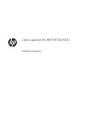 3
3
-
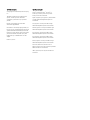 4
4
-
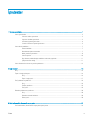 5
5
-
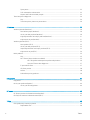 6
6
-
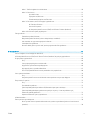 7
7
-
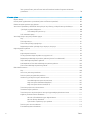 8
8
-
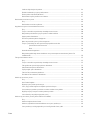 9
9
-
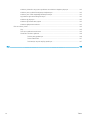 10
10
-
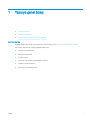 11
11
-
 12
12
-
 13
13
-
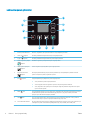 14
14
-
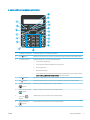 15
15
-
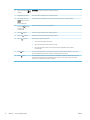 16
16
-
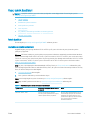 17
17
-
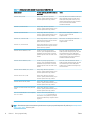 18
18
-
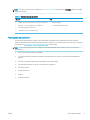 19
19
-
 20
20
-
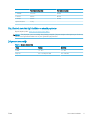 21
21
-
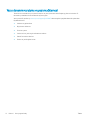 22
22
-
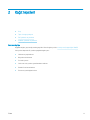 23
23
-
 24
24
-
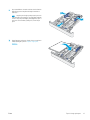 25
25
-
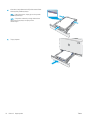 26
26
-
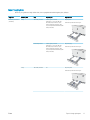 27
27
-
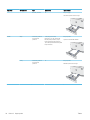 28
28
-
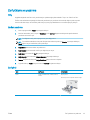 29
29
-
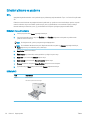 30
30
-
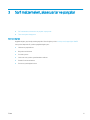 31
31
-
 32
32
-
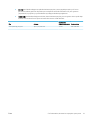 33
33
-
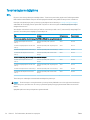 34
34
-
 35
35
-
 36
36
-
 37
37
-
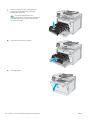 38
38
-
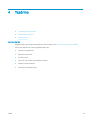 39
39
-
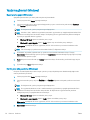 40
40
-
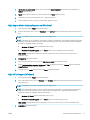 41
41
-
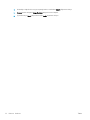 42
42
-
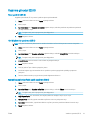 43
43
-
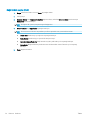 44
44
-
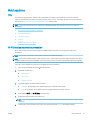 45
45
-
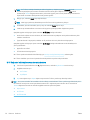 46
46
-
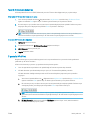 47
47
-
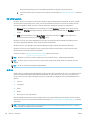 48
48
-
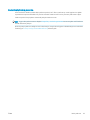 49
49
-
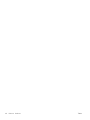 50
50
-
 51
51
-
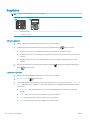 52
52
-
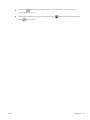 53
53
-
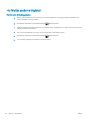 54
54
-
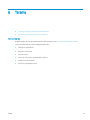 55
55
-
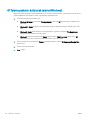 56
56
-
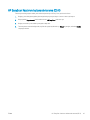 57
57
-
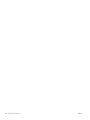 58
58
-
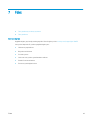 59
59
-
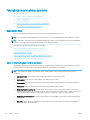 60
60
-
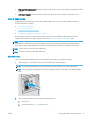 61
61
-
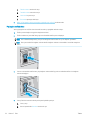 62
62
-
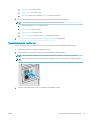 63
63
-
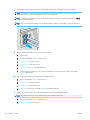 64
64
-
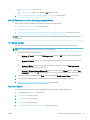 65
65
-
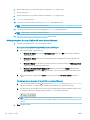 66
66
-
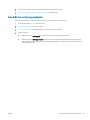 67
67
-
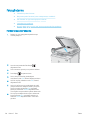 68
68
-
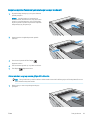 69
69
-
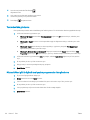 70
70
-
 71
71
-
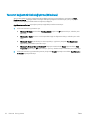 72
72
-
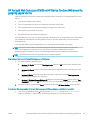 73
73
-
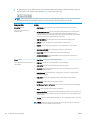 74
74
-
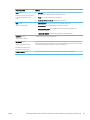 75
75
-
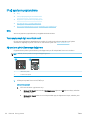 76
76
-
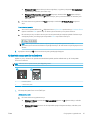 77
77
-
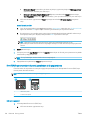 78
78
-
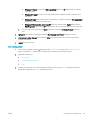 79
79
-
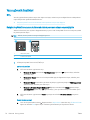 80
80
-
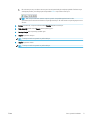 81
81
-
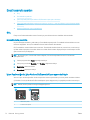 82
82
-
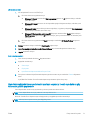 83
83
-
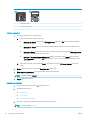 84
84
-
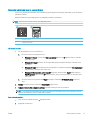 85
85
-
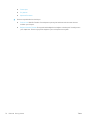 86
86
-
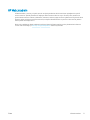 87
87
-
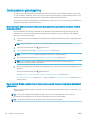 88
88
-
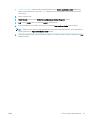 89
89
-
 90
90
-
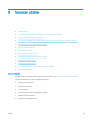 91
91
-
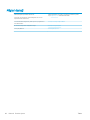 92
92
-
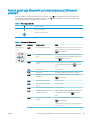 93
93
-
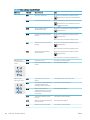 94
94
-
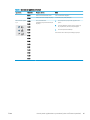 95
95
-
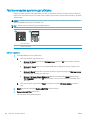 96
96
-
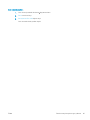 97
97
-
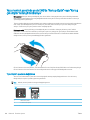 98
98
-
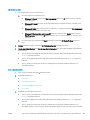 99
99
-
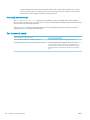 100
100
-
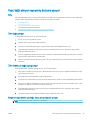 101
101
-
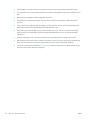 102
102
-
 103
103
-
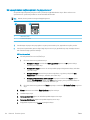 104
104
-
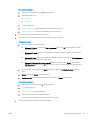 105
105
-
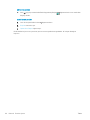 106
106
-
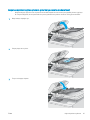 107
107
-
 108
108
-
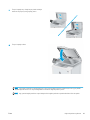 109
109
-
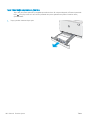 110
110
-
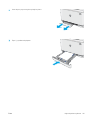 111
111
-
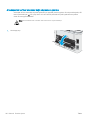 112
112
-
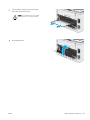 113
113
-
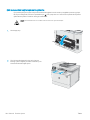 114
114
-
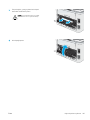 115
115
-
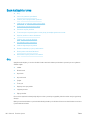 116
116
-
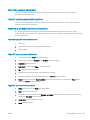 117
117
-
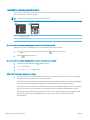 118
118
-
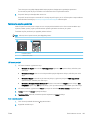 119
119
-
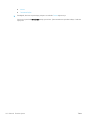 120
120
-
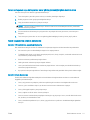 121
121
-
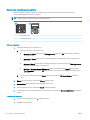 122
122
-
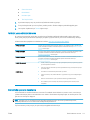 123
123
-
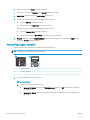 124
124
-
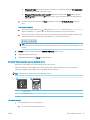 125
125
-
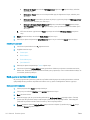 126
126
-
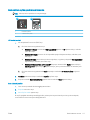 127
127
-
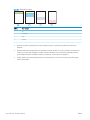 128
128
-
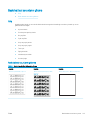 129
129
-
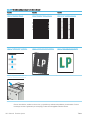 130
130
-
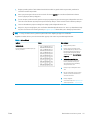 131
131
-
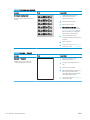 132
132
-
 133
133
-
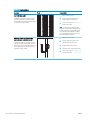 134
134
-
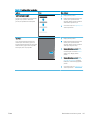 135
135
-
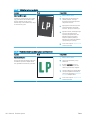 136
136
-
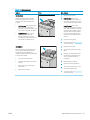 137
137
-
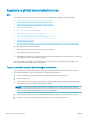 138
138
-
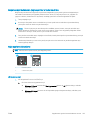 139
139
-
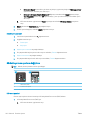 140
140
-
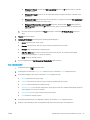 141
141
-
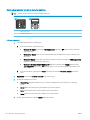 142
142
-
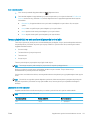 143
143
-
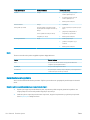 144
144
-
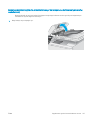 145
145
-
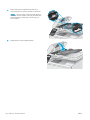 146
146
-
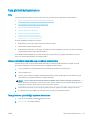 147
147
-
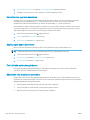 148
148
-
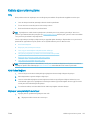 149
149
-
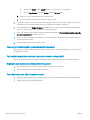 150
150
-
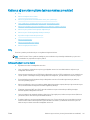 151
151
-
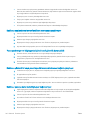 152
152
-
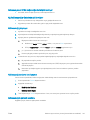 153
153
-
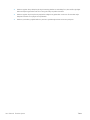 154
154
-
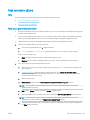 155
155
-
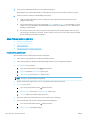 156
156
-
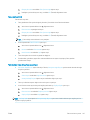 157
157
-
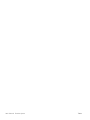 158
158
-
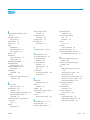 159
159
-
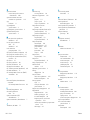 160
160
-
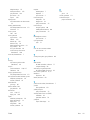 161
161
-
 162
162
HP Color LaserJet Pro M180-M181 Multifunction Printer series Kullanım kılavuzu
- Tip
- Kullanım kılavuzu
İlgili makaleler
-
HP LaserJet Ultra MFP M230 series Kullanım kılavuzu
-
HP Color LaserJet Pro M280-M281 Multifunction Printer series Kullanım kılavuzu
-
HP Color LaserJet Pro M282-M285 Multifunction Printer series Kullanım kılavuzu
-
HP Color LaserJet Pro M155-M156 Printer series Kullanım kılavuzu
-
HP Color LaserJet Pro M153-M154 Printer series Kullanım kılavuzu
-
HP Color LaserJet Pro M253-M254 Printer series Kullanım kılavuzu
-
HP LaserJet Enterprise MFP M633 series Kullanım kılavuzu
-
HP Color LaserJet Pro M255-M256 Printer series Kullanım kılavuzu
-
HP Color LaserJet Pro M182-M185 Multifunction Printer series Kullanım kılavuzu
-
HP LaserJet MFP M42625 series Kullanici rehberi